Informes de Disponibilidad (Availability)
WOCU-Monitoring facilita el seguimiento del nivel de Disponibilidad de la infraestructura tecnológica monitorizada. A través del Informe de Disponibilidad (Availability Report) es posible evaluar el cumplimiento de Acuerdos de Nivel de Servicio (SLAs) de una manera rápida y sencilla.
Cálculo de la disponibilidad
Enmarcado en un intervalo de tiempo específico, el cálculo de disponibilidad de la muestra configurada se obtiene mediante la siguiente fórmula:

Siendo i un Dispositivo, si se trata de un Informe de Dispositivos o un Servicio, en Informes basados en Servicios.
Siendo n el número total de Dispositivos o Servicios.
De forma equivalente, se obtiene la disponibilidad de Servicios con la fórmula presentada.
A continuación, se detalla el proceso de creación y ejecución de informes, estableciendo una serie de filtros y parámetros configurados a medida por el usuario.
Configuración y generación de Informes de Disponibilidad (Availability)
De forma general, en la creación de informes el usuario deberá acceder al botón azul + Add, ubicado dentro de la sección Reports.
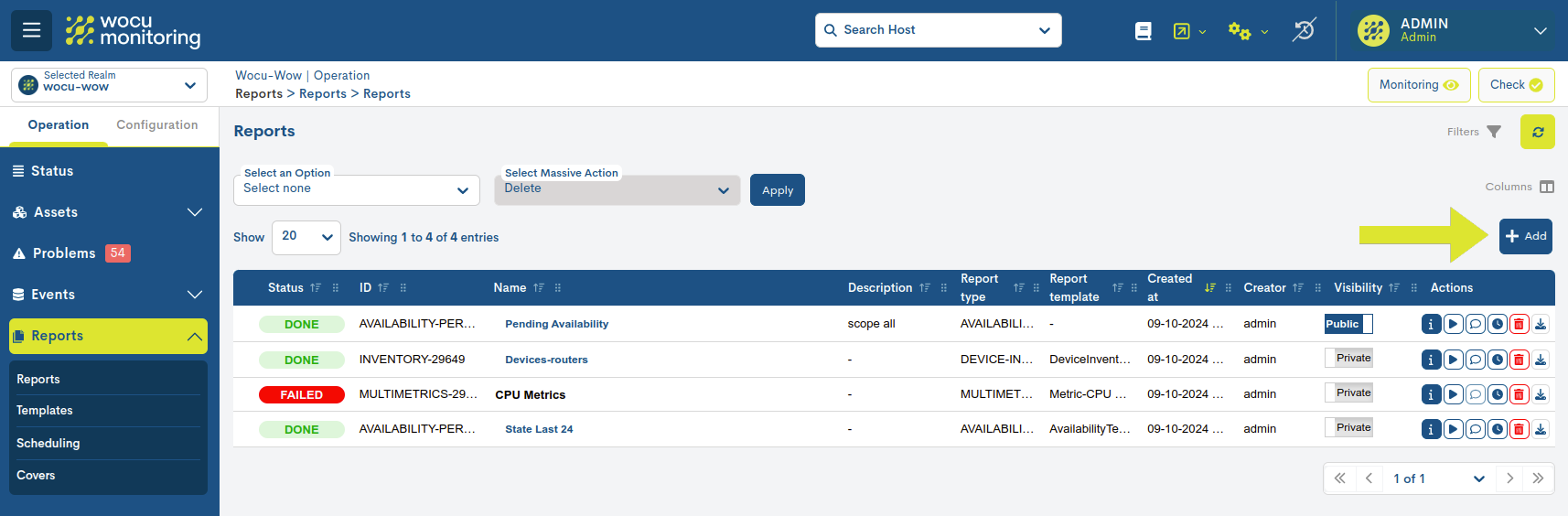
Antes de generar el informe será necesario configurar una serie de parámetros descritos a continuación:
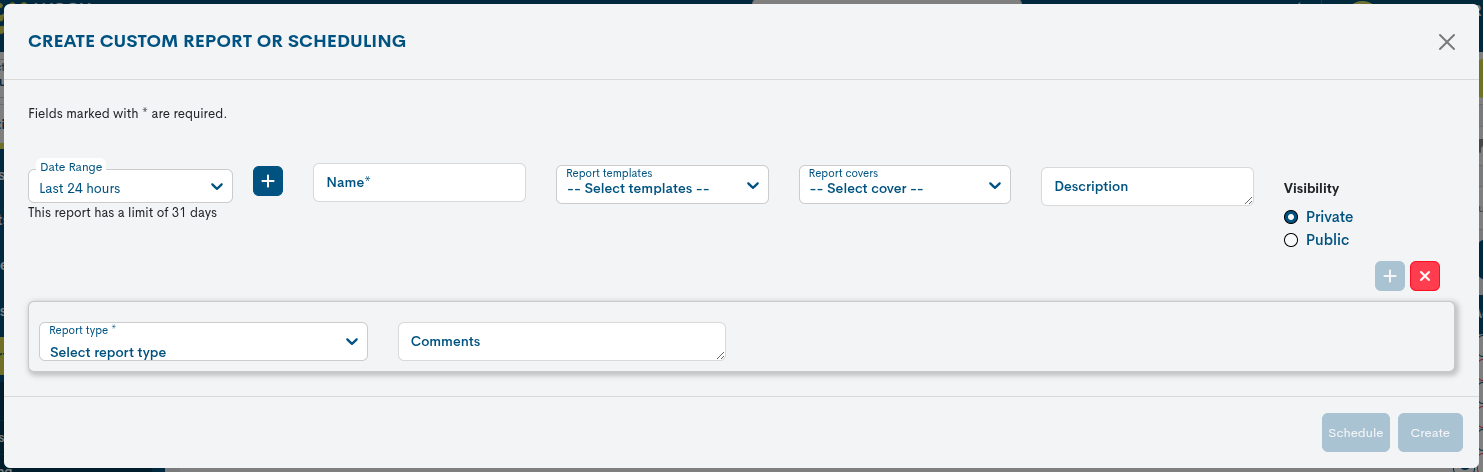
Date range
A través de este parámetro se establece el periodo de tiempo para el que se realizará el cálculo de Disponibilidad.
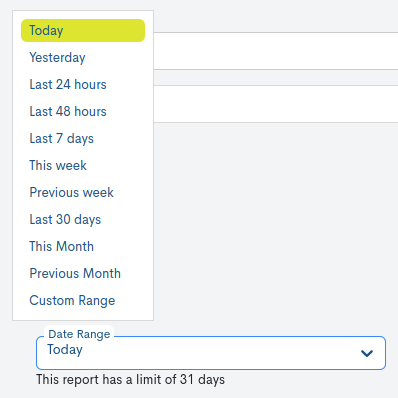
Existen varios criterios temporales ya fijados:
Parámetro |
Descripción |
|---|---|
Today |
Filtra y muestra solo datos registrados durante el periodo de tiempo transcurrido en la jornada de hoy. |
Yesterday |
Filtra y muestra solo datos registrados ayer. |
Last 24 hours |
Filtra y muestra solo datos registrados en las últimas 24 horas. |
Last 48 hours |
Filtra y muestra solo datos registrados en las últimas 48 horas. |
Last 7 Days |
Filtra y muestra solo datos registrados en los últimos siete días. |
Last 30 Days |
filtra y muestra solo datos registrados en los últimos treinta días. |
This Week |
Filtra y muestra solo datos registrados durante el periodo de tiempo transcurrido en la semana actual (desde el día de inicio de semana al día actual). |
Previous Week |
Filtra y muestra solo datos registrados en la anterior semana completa (de lunes a domingo). |
Last 30 days |
Filtra y muestra solo datos registrados en los últimos 30 días completos a partir de la fecha actual. |
This Month |
Filtra y muestra solo datos registrados durante el periodo de tiempo transcurrido en el mes actual (desde el día 1 al día actual del mes). |
Previous Month |
Filtra y muestra solo datos registrados en el anterior mes completo (del día 1 a los días 28/30/31). |
Si se desea definir un periodo de tiempo específico, se puede utilizar la opción Custom Range. Para configurar el intervalo temporal es necesario indicar una fecha de inicio y otra de fin. Al hacer clic sobre un día, este se seleccionará y quedará resaltado con un fondo azul. Además de la fecha, es posible especificar una hora concreta de esa jornada mediante los menús desplegables de hora, minuto y segundo, hasta establecer el momento exacto deseado. Tanto en los recuadros superiores como en la parte inferior de la vista se mostrará la fecha y hora seleccionadas.
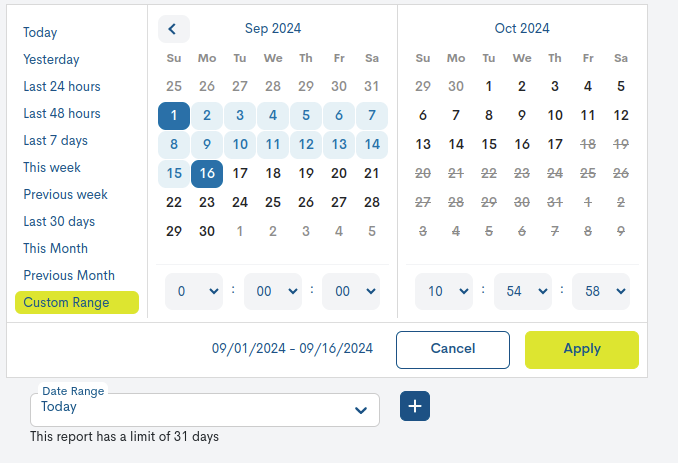
Con el botón de signo más (+) se pueden añadir varios intervalos de fechas para la recopilación de datos en el informe configurado. En caso de querer eliminar alguno, basta con pulsar el botón rojo con la cruz (X). El intervalo desaparecerá y, al ejecutar el informe, solo se tendrán en cuenta los periodos restantes.
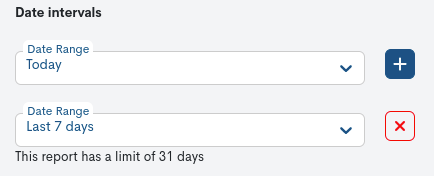
Atención
Lógicamente no es posible elegir fechas de inicio y fin posteriores a la fecha actual, ni establecer una fecha de fin anterior a la fecha de inicio.
Name
Campo obligatorio para registrar un término de identificador del informe.
Report Template
En este campo opcional, el usuario puede seleccionar la plantilla que desea aplicar al informe. Las plantillas se crean previamente y están disponibles para ser reutilizadas durante la configuración de un informe. Más información en: Plantillas (Templates).
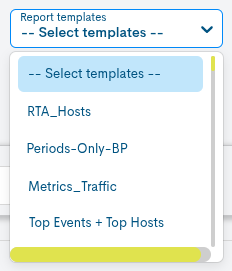
Report Covers
En este campo opcional, el usuario puede elegir una cover predefinida al informe. Esta incluye una imagen de portada, una cabecera en las páginas, un título principal y una nota al pie. Con ello, los documentos adquieren un aspecto corporativo y profesional, adaptado a la identidad visual de la organización. Más información en: Covers.
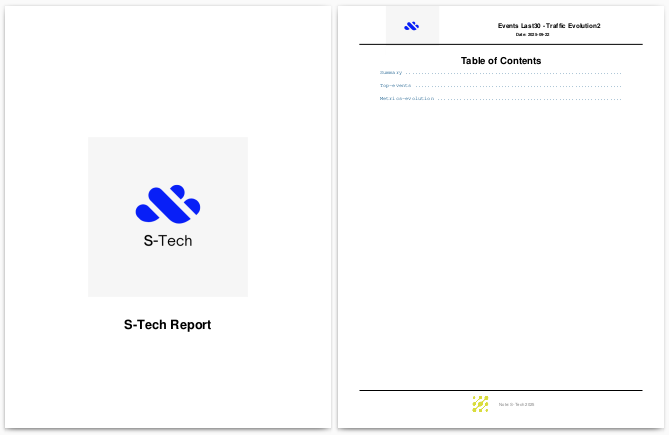
Description
Campo opcional donde el usuario podrá incluir texto descriptivo relativo al informe.
Visibility
En este campo el usuario determinará si el informe será visible para el resto de los usuarios, es decir, un informe público (Public), o por el contrario será privado y solo será visible para el creador del mismo (Private).
Report type
En este campo desplegable el usuario deberá seleccionar la tipología de informe que desea crear, en este caso será Availability.
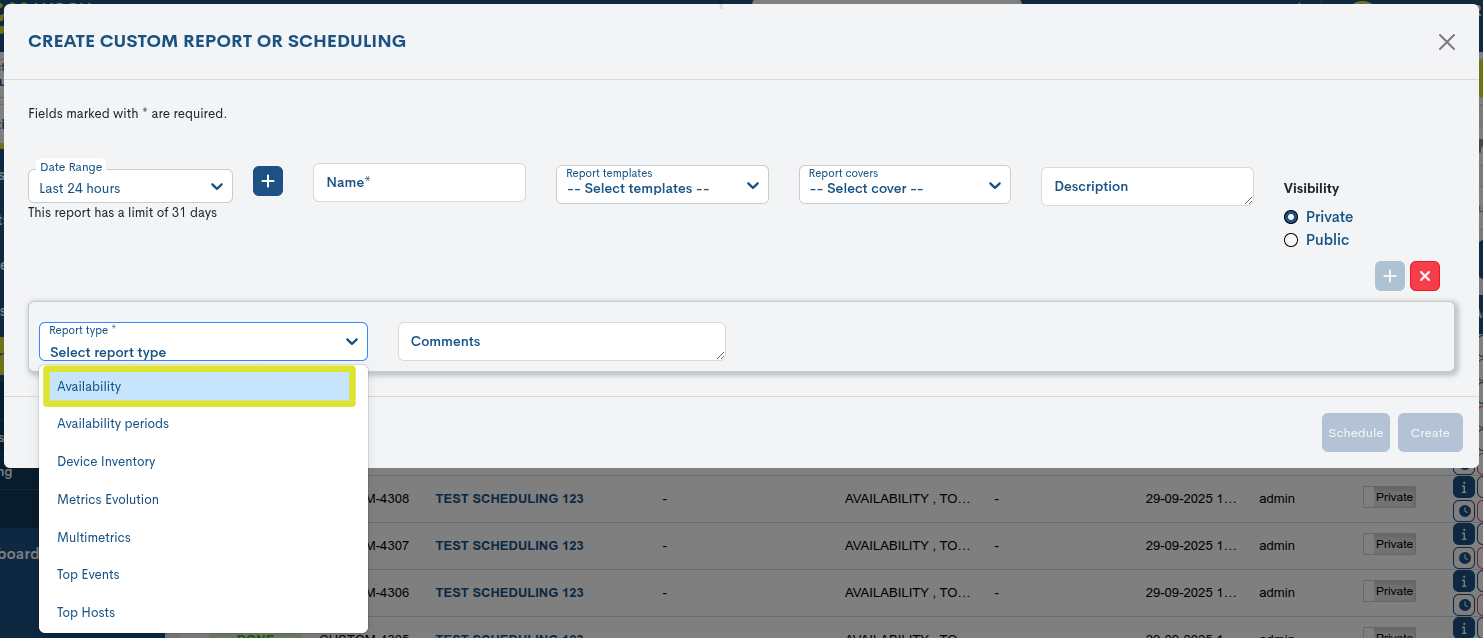
Nota
Según el tipo de informe seleccionado se incluirán automáticamente nuevos campos a definir.
Scope
Mediante este parámetro se determina el ámbito del Informe de Disponibilidad, pues el informe se referirá a uno u otro tipo de activos monitorizados en WOCU-Monitoring.
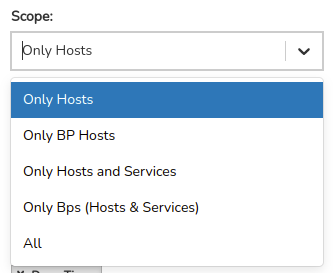
Las cuatro opciones disponibles son las siguientes:
Only Hosts: seleccionando esta opción el informe se referirá únicamente a los Dispositivos (Hosts) monitorizados en WOCU-Monitoring.
Only BP Hosts: seleccionando esta opción el informe se referirá únicamente a Procesos de Negocio (BP Hosts) monitorizados.
Only Hosts & Services: seleccionando esta opción el informe se referirá únicamente a los Dispositivos (Hosts) y Servicios (Services) monitorizados.
Only BPs - Hosts & Services: seleccionando esta opción el informe se referirá únicamente a Procesos de Negocio (Hosts y Servicios) monitorizados.
All: seleccionando esta opción el informe se referirá a todos los tipos de Activos monitorizados en WOCU-Monitoring: tanto Dispositivos (Hosts) y Servicios (Services) como Procesos de Negocio (Business Processes).
Group services by
Este parámetro de configuración permite realizar ciertas agrupaciones sobre los servicios monitorizados por WOCU-Monitoring que refleja el informe final en su Services by service Availability.
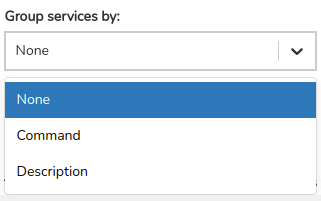
Las opciones de agrupación son las siguientes:
Command
Seleccionando esta opción la información del Services by service Availability mostrará los resultados del informe para los Servicios agrupados en función al comando de verificación ejecutado por el sistema en la comprobación de cada Servicio.
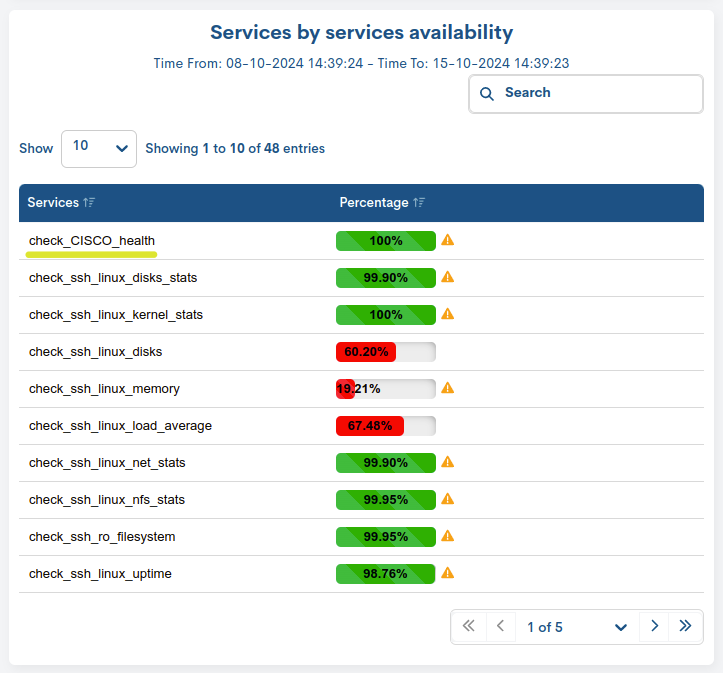
Por ejemplo, bajo el comando
check-cisco-healthse agrupará el resultado de la comprobación de estado de los Dispositivos Cisco monitorizados. Es decir, mediante esta acción se agrupan distintos Servicios de distintos Dispositivos.
Description
Seleccionando esta opción la información del Services by service Availability mostrará los resultados del informe para los Servicios agrupados en función al nombre o descripción de cada Servicio.
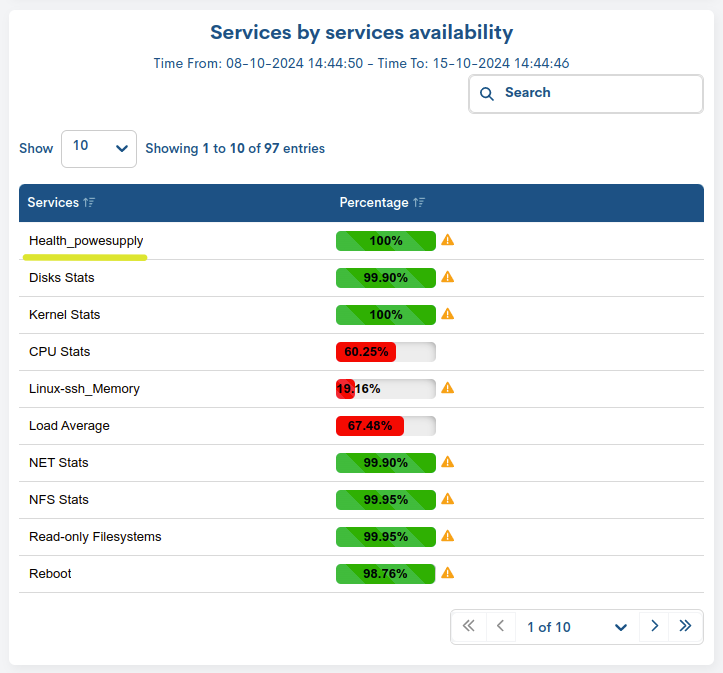
Siguiendo con el ejemplo anterior, bajo la descripción de Servicio
health_powersupplyse agrupará el estado de las fuentes de alimentación de todos los dispositivos Cisco monitorizados. Es decir, mediante esta acción se agrupan Servicios de distintos Dispositivos.
Atención
Las opciones de agrupación Service Command y Service Description no se pueden aplicar cuando el Scope seleccionado es Host. En este caso no se aplicará nunca agrupación alguna.
None
Seleccionando esta opción la información del Services by service Availability mostrará los resultados del informes para los Servicios sin ningún tipo de agrupación. La información del Panel, en esta configuración, detalla uno por uno los distintos Servicios asociados de cada uno de los Dispositivos.
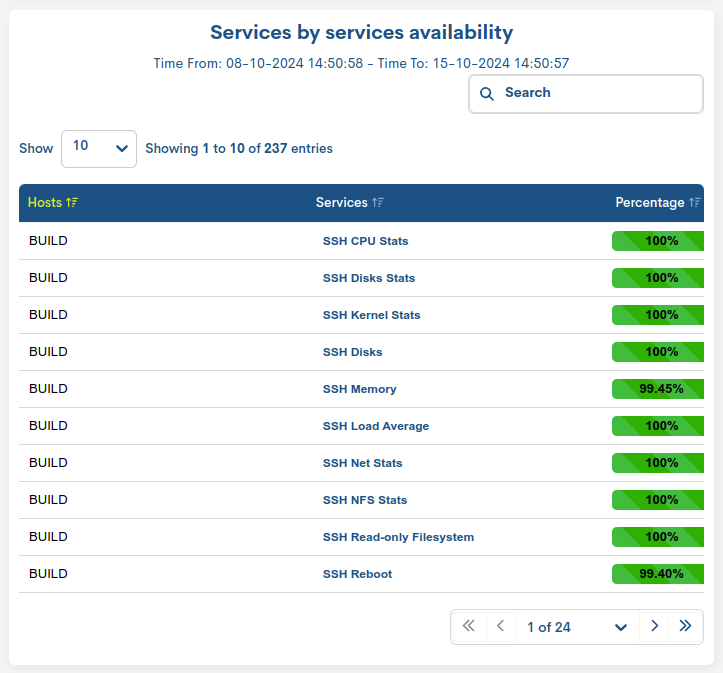
Importante
Cuando se selecciona esta opción se introduce el campo adicional Hosts al panel para indicar el Dispositivo al que corresponde el Servicio cuyo porcentaje de Disponibilidad se detalla.
Host Groups
Este parámetro de configuración permite realizar un filtrado de los datos recogidos y reflejados en el informe, mostrando únicamente aquellos relativos a los Grupos de Dispositivos (Hostgroups) existentes en WOCU-Monitoring.
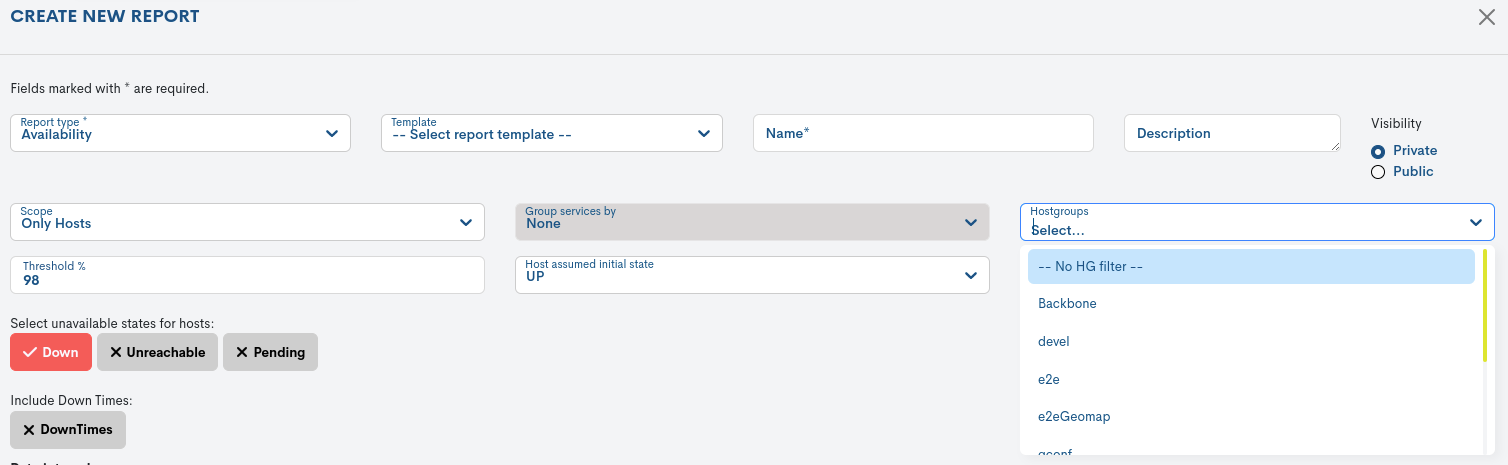
Para seleccionar y filtrar los resultados del informe por un determinado Grupo de Dispositivos, bastará con escoger el nombre del mismo en el desplegable de Hostgroup. Se mostrarán todos los grupos dados de alta dentro del reino.
Para desactivar el filtro, el usuario deberá escoger la opción No HG filter que aparece en primer lugar al desplegar el listado.
Threshold
En este parámetro de configuración se establece el valor porcentual del umbral mínimo de nivel de servicio que se considera adecuado o aceptable. Este porcentaje está muy ligado al cumplimiento de Acuerdos de Nivel de Servicio (SLAs) y es una manera sencilla de evaluar y medir la Disponibilidad de una infraestructura tecnológica durante un periodo de tiempo.
Por defecto, viene definido el valor fijado en las Preferencias de usuario (User preferences). Para regularlo, hay que hacer clic en las flechas arriba y abajo que aparecen en el casillero. Con cada pulsación se sumará o restará una unidad a dicho porcentaje.
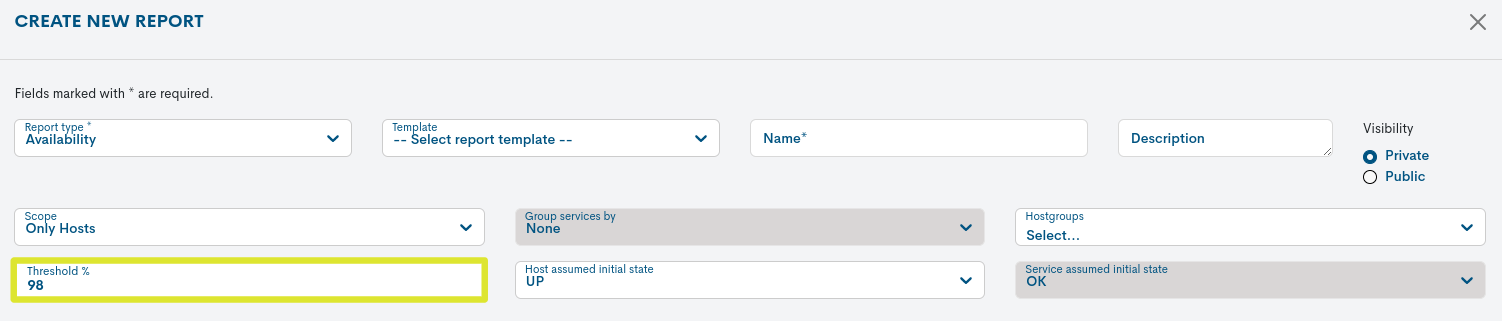
Importante
El valor debe estar comprendido entre 0 y 100%, con máximo dos decimales.
Al definir un valor que no se ajuste a los requisitos anteriores, el sistema devolverá los siguientes mensajes de error, impidiendo la correcta configuración del informe:

Assumed initial state
Estas opciones permiten al usuario asumir y asignar el estado inicial de dispositivos y servicios, en el caso de que WOCU-Monitoring no haya recopilado suficientes datos para definirlos.
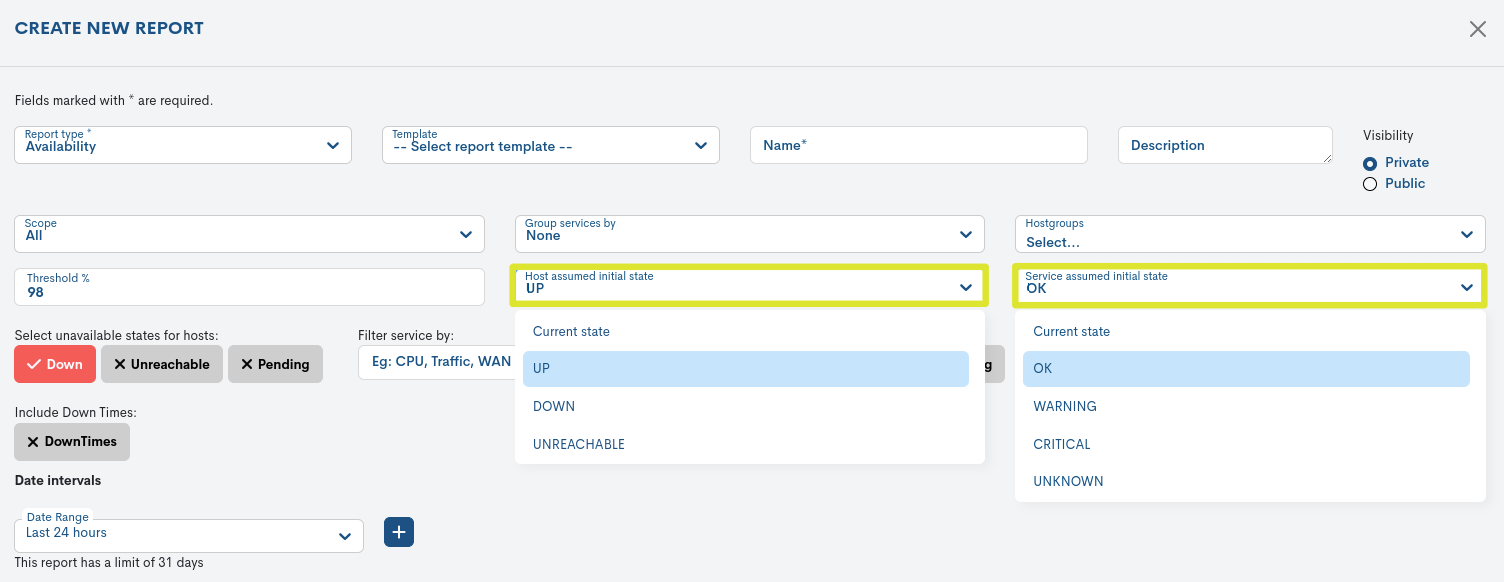
Estados posibles para Dispositivos (Host):
Down
UP
Unreachable
Current state
Estados posibles para Servicios (Services):
OK
Warning
Critical
Unknow
Current state
Más información en: Estados de los Activos en WOCU.
Nota
No se podrá seleccionar un estado inicial para un servicio, cuando el Alcance (Scope) seleccionado sea Dispositivo (Host).
Include Down Times
El sistema permite inhibir durante un cierto tiempo los avisos y alarmas de un activo, que va a sufrir una caída u otro evento conocido y/o planificado y que afectará al estado del mismo.
Marcando esta casilla se incluirán todos los tiempos de caída programados en los activos que integran el informe.
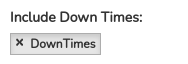
Filter service by
Este campo permite realizar un filtrado por determinados servicios, para el seguimiento de su nivel de disponibilidad en el informe. Este filtro actúa en el contexto de:
Dispositivos y Servicios (Host & Services)
Solo Procesos de Negocio (Dispositivos y Servicios (Only BPs - Hosts & Services)
Todos (All)
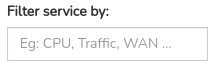
El filtrado de servicios se realizará mediante la definición de una expresión regular, otorgando una mayor flexibilidad y customización sobre el filtrado al propio operario.
Para ello, los servicio cuyo nombre/descripción cumplan con los definidos en la expresión regular, serán recogidos y mostrados en el informe generado. En cambio, los servicios que estén fuera del patrón introducido serán excluidos por el sistema.
Importante
Las expresiones regulares ignorarán entre mayúsculas y minúsculas para facilitar el filtrado.
Se pueden utilizar una cadena de texto sencilla o expresiones regulares complejas (consulte la documentación de Python como referencia).
La expresión regular debe ser válida, en caso contrario el propio formulario se ocupará de hacer la validación correspondiente.
Para salvar la configuración y generar el informe, haga clic en el botón azul Create.

Una vez creado y programado el informe se retrocederá a la pantalla inicial de esta sección, donde se irán apilando secuencialmente los informes en el Gestión centralizada de Informes.
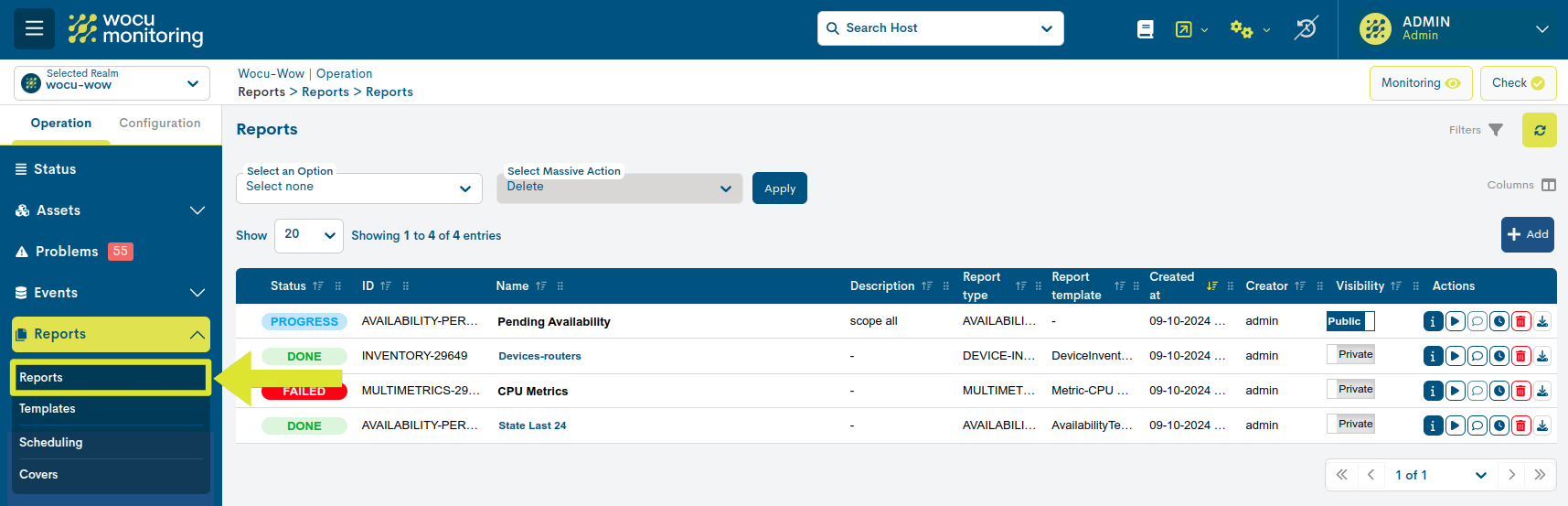
Haga clic sobre el Name para acceder al informe íntegro. A continuación, se dirige al usuario a una nueva ventana exclusiva del informe donde se presenta la información generada y recopilada por el sistema. Estos paneles son descritos en detalle en el siguiente punto.

Configuración de un informe múltiple
WOCU-Monitoring permite la creación de múltiples informes en una sola operación. De esta forma, el usuario puede definir varios informes de distinta tipología desde un único formulario de configuración.
La operativa es sencilla e intuitiva. Una vez que el usuario selecciona el primer informe, el sistema habilita el botón + en la parte superior derecha del formulario de configuración. Al hacer clic en dicho botón, se muestra un nuevo formulario para la definición de otro informe.
Atención
El sistema admite la combinación de los siete tipos de informes disponibles, siempre que sean de distinta tipología.
En caso de que se desee eliminar un informe, el usuario puede utilizar el botón x, que elimina la configuración previamente establecida.
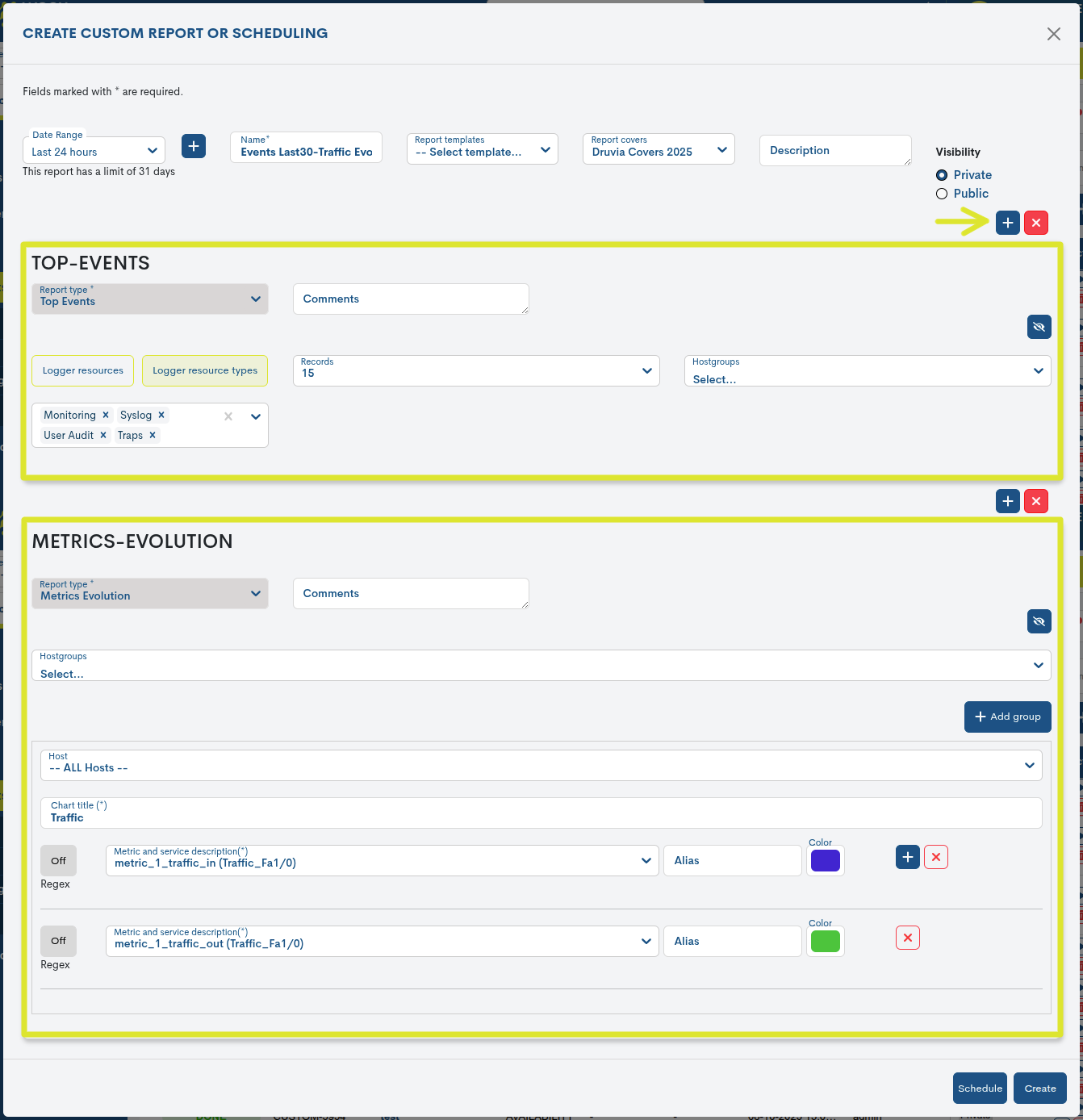
Cada formulario de configuración incluye el botón Hide Report Config (identificado con el icono de un ojo con una línea diagonal atravesándolo), que permite ocultar la vista de configuración correspondiente y ampliar el espacio visual disponible en pantalla.
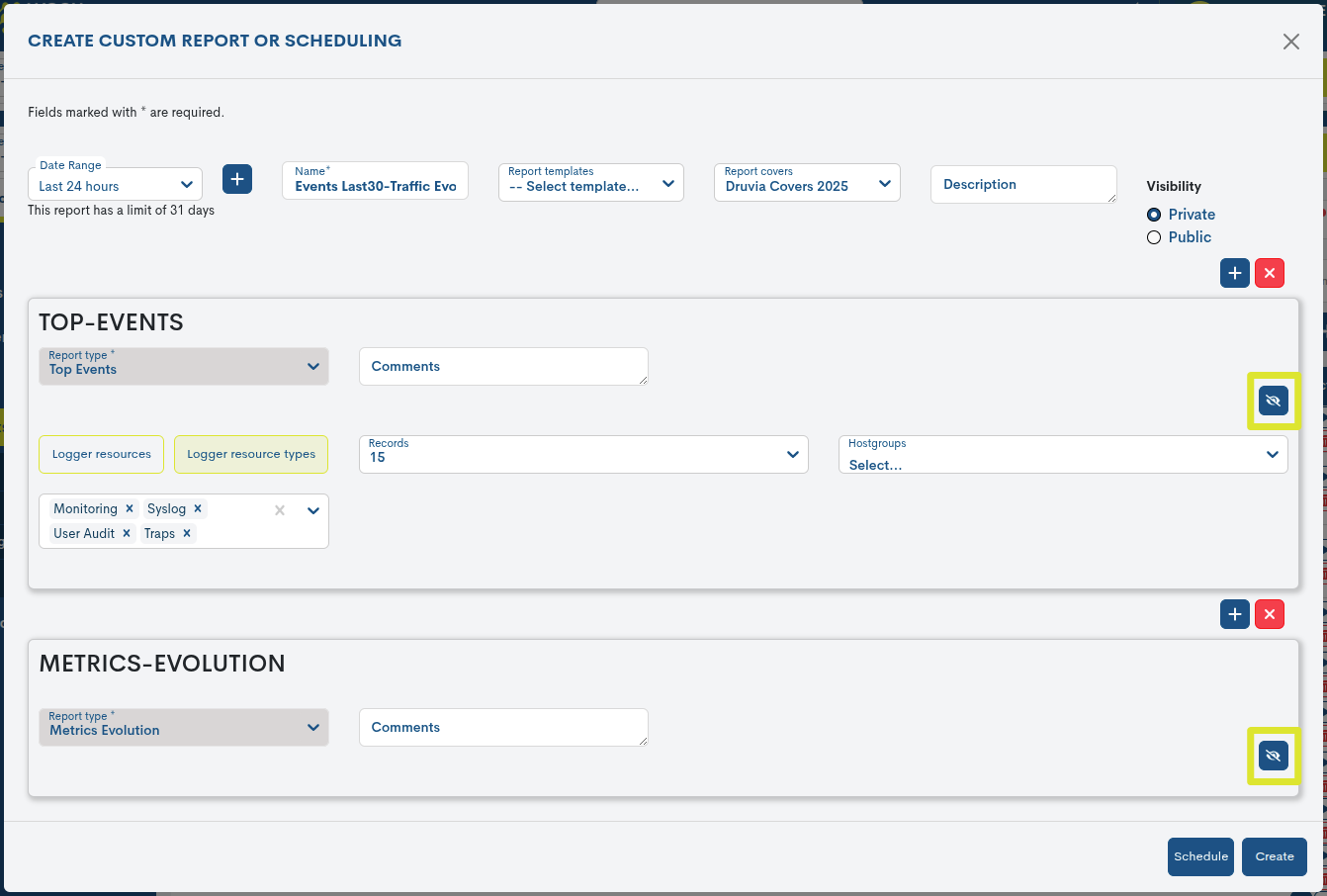
Véase el siguiente informe múltiple estructurado en dos secciones (informes) independientes:
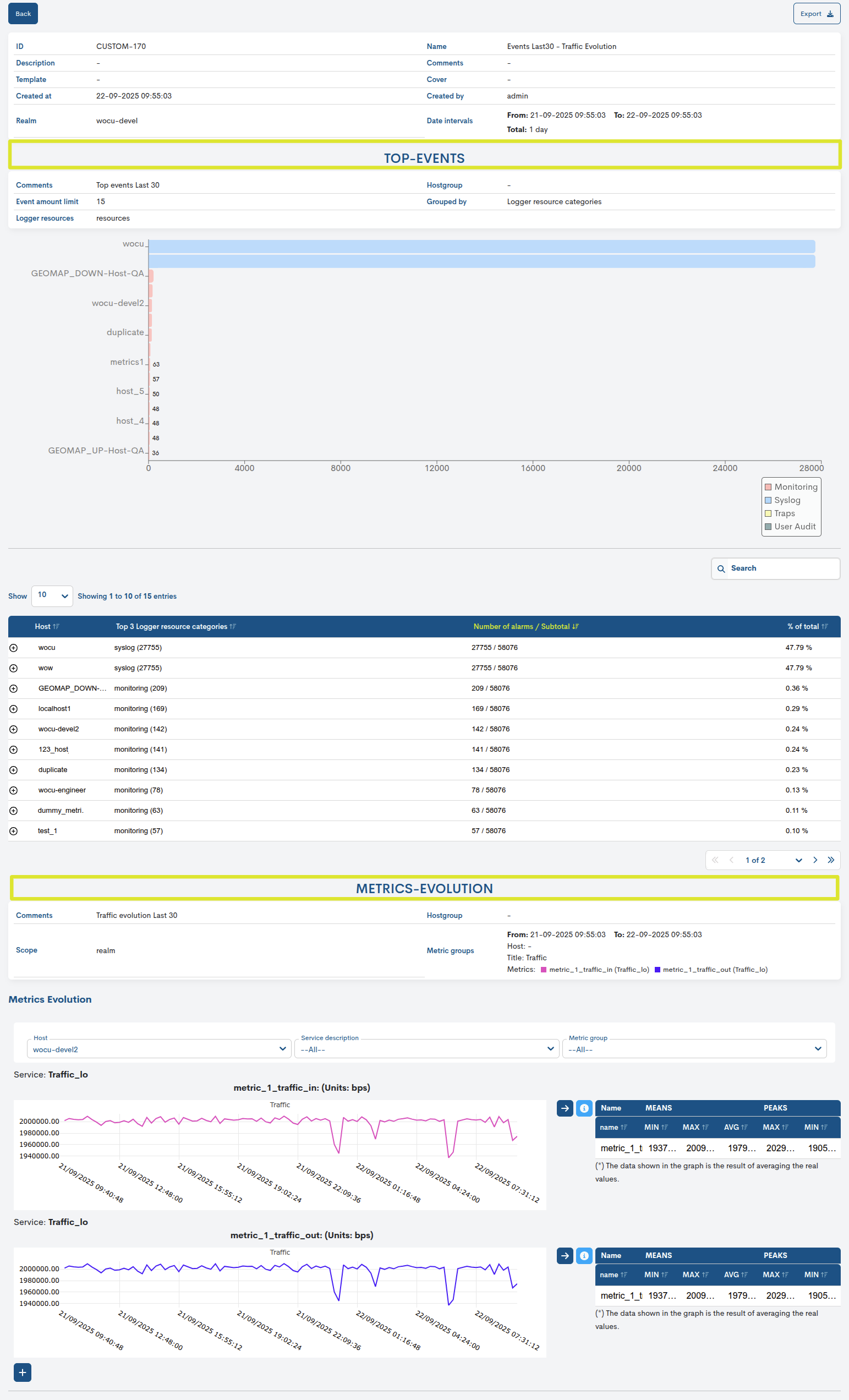
Programación de Informes de Disponibilidad
WOCU-Monitoring también permite la automatización de la operativa de informes, gracias a la posibilidad de programar su generación y lanzamiento bajo criterio del usuario mediante la opción el botón Schedule.

A continuación, aparecerá un formulario para comenzar la configuración de la programación. Para más información consulte la siguiente sección: Schedule.
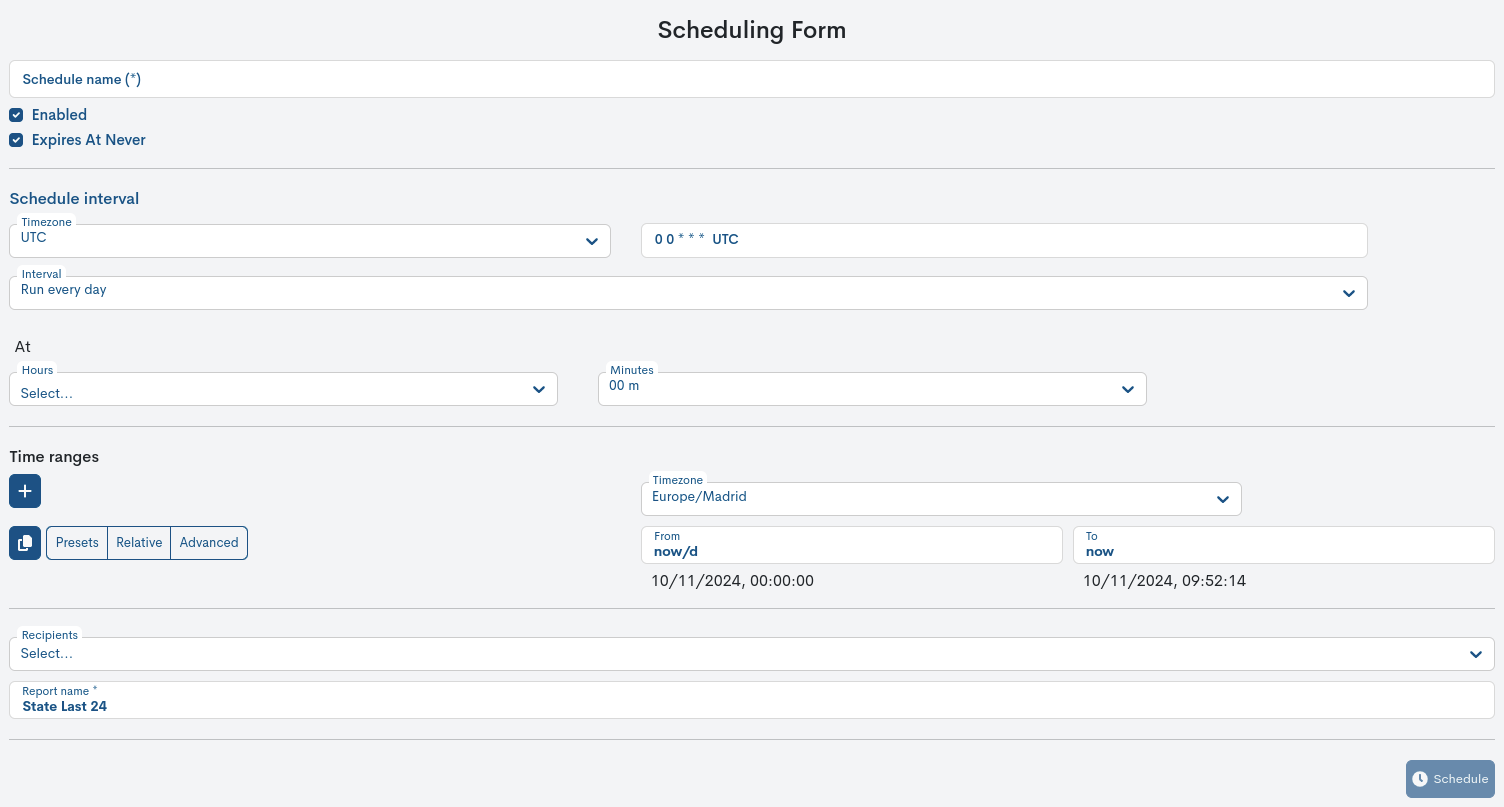
Exportación de Informes de Disponibilidad
WOCU-Monitoring también permite la exportación del informe en formato PDF, XLSX y JSON. Estos condensan toda la información sobre la disponibilidad de los activos monitorizados en un documento de fácil difusión y sencillo análisis.
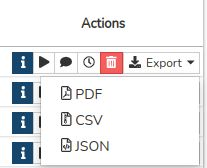
A través del selector Export ubicado en el panel global de informes, se descargarán los correspondientes archivos.
Importante
WOCU-Monitoring devolverá un mensaje de error cuando el alcance del informe supere un número determinado de Dispositivos. La cantidad que viene establecida por defecto es 1.000 Dispositivos, pero esta cifra puede variar en función del entorno e infraestructura monitorizada.
Breve Nota sobre el Informe de Disponibilidad en PDF
En este apartado se describen de manera muy breve los elementos principales de dicho documento. Para más información acceder al apartado Visualización y análisis de Informes de Disponibilidad (Availability).
Portada
La portada presenta como título principal la tipología del informe, en este caso:
Comprehensive Availability Report: Performance Insights
Si se utiliza una Covers predefinida, la portada incluirá una imagen personalizada, acompañada de una cabecera, un título principal y una nota al pie.
En el siguiente ejemplo, la primera portada corresponde al diseño predeterminado con el logitipo de WOCU-Monitoring, mientras que la segunda muestra una portada personalizada.
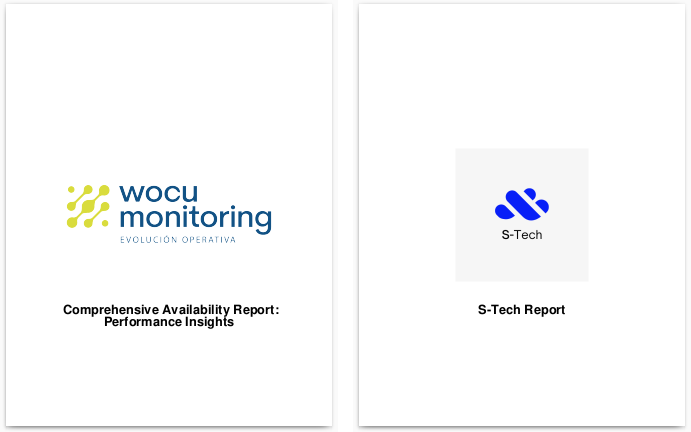
Table of content
El índice incluye dos secciones principales: Summary y Availability.
Dentro de Availability, se mostrarán subsecciones adicionales en función de la configuración del informe, concretamente según el scope definido.
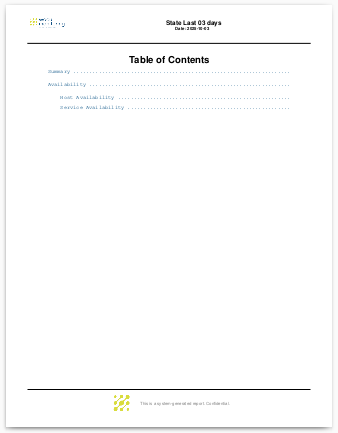
Report Summary
En la siguiente página se presentan datos descriptivos del informe.
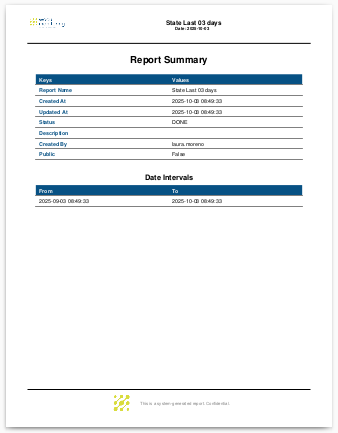
Estos son:
Report Name: nombre de identificación asignado al informe.
Created at: indica la fecha y hora de creación del informe.
Updated at: indica la fecha y hora de la última actualización del informe.
Status: indica el estado en el que se encuentran los informes. Estos pueden ser:
Pending: el informe se encuentra pendiente de ejecución.
Progress: la ejecución del informe está en curso.
Done: el informe ya está creado y disponible para el usuario.
Failed: el informe ha sufrido una ejecución fallida, es decir, no ha llegado a ejecutarse correctamente.
Unknown: este estado es asignado cuando no se ha detectado ninguno de los anteriores e indica que el estado del informe es desconocido.
Description: texto descriptivo relativo al informe.
Creater by: informa del usuario creador/propietario del informe.
Public: indica si el tipo de visibilidad del informe es público o privado.
Date intervals: registra la hora y fecha de inicio y fin del periodo de recogida de datos.
Configuration
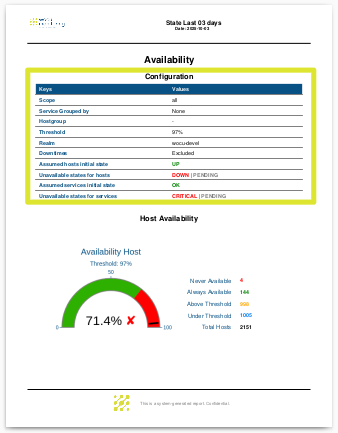
Scope: indica el alcance del Informe de Disponibilidad (Dispositivos (Host), Dispositivos y Servicios (Host & Services), Procesos de negocio (Business Processes), Todos (All)).
Services grouped by: indica el tipo de agrupación de los servicios para el cálculo de la disponibilidad. Este campo no aparecerá en el informe cuando no se aplique ningún tipo de agrupación, es decir, se seleccione Dispositivo (Host) en el parámetro Ámbito (Scope).
Hostgroup: informa del grupo de dispositivos seleccionado para el cálculo de disponibilidad. Este campo no aparecerá en el informe cuando no sea configurado en el parámetro Hostgroup.
Threshold: indica el porcentaje de disponibilidad mínimo establecido.
Realm: indica el reino sobre el que se generará el informe.
Downtimes: indica si el informe incluye o no todos los tiempos de caída programados en los activos que integran el informe.
Assumed initial states for hosts/services: indica el estado asignado y asumido por el usuario, tanto para Dispositivos (Host) como Servicios (Services). Los activos con estados asumidos serán notificados con un icono de una señal de atención (⚠).
Unavailable states for hosts/services: indica el tipo de estado o estados categorizados como no disponibles, elegidos por el usuario, para Dispositivos (Host) y Servicios (Services) no operativos.
Services filtered by: indica la expresión regular definida y aplicada en el informe para el filtrado de servicios.
Host Availability/ Service Availability
A continuación, se presentan los Paneles de Disponibilidad correspondientes a la selección de activos configurada en el informe, en concreto, en el campo Scope.
En la siguiente imagen, se ofrece un resumen gráfico del porcentaje de Disponibilidad obtenido para el conjunto de dispositivos seleccionados en un determinado rango temporal.
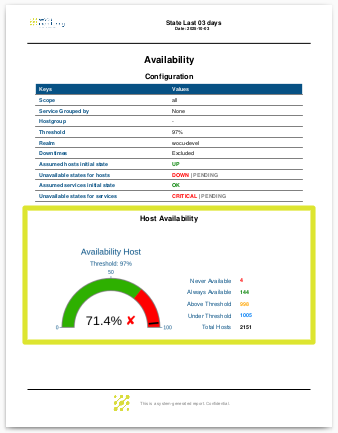
Por ejemplo, si en el campo Scope del informe, se selecciona Hosts and Services existirá otra página del informe destinada a este gráfico pero basado en los datos de los servicios.
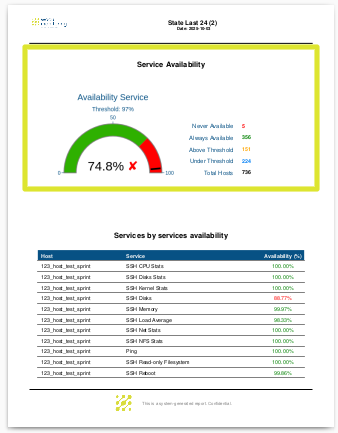
Hosts by hosts availability/ Services by services availability
Si la selección de activos efectuada por el usuario en los filtros se refiere o incluye a los dispositivos, en el informe se incluirá esta sección donde se detalla, uno a uno, las estadísticas y datos de disponibilidad de los dispositivos seleccionados dentro del marco temporal fijado.
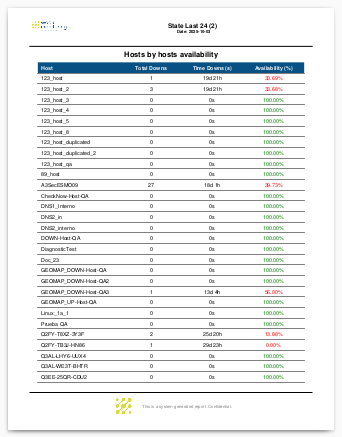
Por cada Dispositivo se incluye la siguiente información en formato tabular:
Host: Nombre del Dispositivo.
Total Downs: indica el número total de caídas (pérdidas de disponibilidad) sufridas por un dispositivo durante el marco temporal establecido.
Time Down(s): registrado en días, horas y minutos el tiempo durante el cual el dispositivo no ha estado disponible.
Availability(%): porcentaje alcanzado por el dispositivo durante el marco temporal establecido. El dato cambiará de color en función del porcentaje de disponibilidad alcanzado.
Si la selección de activos efectuada por el usuario en los filtros se refiere o incluye servicios, en el informe se incluirá esta sección donde se detalla, uno a uno, las estadísticas y datos de servicios de los activos seleccionados dentro del marco temporal fijado.
La información de este apartado incluye tres campos:
Host: Nombre del servicio al que está asociado el servicio en concreto.
Service: Nombre del servicio.
Availability(%): porcentaje alcanzado por el servicio durante el marco temporal establecido. El dato cambiará de color en función del porcentaje de disponibilidad alcanzado.
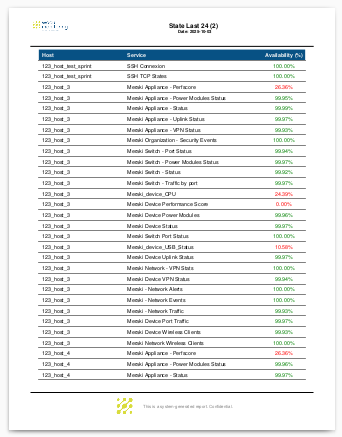
Hosts with Downtime
Sección destinada para los dispositivos que han presentado periodos de inactividad durante el rango de fechas analizado.
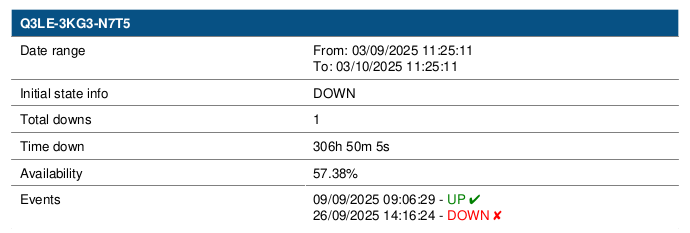
Data range: indica el intervalo de tiempo analizado para calcular la disponibilidad del activo.
Initial state info: indica el estado inicial del dispositivo, junto con la fecha y hora exacta en la WOCU registró este estado. Recuerda que en el caso de que el sistema no haya recopilado suficientes datos para definir el estado inicial, el usuario podrá asumir y asignar un estado de partida durante la configuración del informe en el parámetro Assumed initial state. Esta situación se identificará en el informe con el icono de una señal de atención (⚠) seguido de la palabra Assumed.
Total Downs: indica el número total de caídas (pérdidas de disponibilidad) sufridas por un dispositivo durante el marco temporal establecido.
Time Down(s): registrado en días, horas y minutos el tiempo durante el cual el dispositivo no ha estado disponible.
Availability(%): porcentaje alcanzado por el dispositivo durante el marco temporal establecido. El dato cambiará de color en función del porcentaje de disponibilidad alcanzado.
Events: histórico de cambios de estado del dispositivo, donde se detallan todos sucesos registrados en WOCU-Monitoring. Este histórico permite el estudio pormenorizado de la actividad de un dispositivo.
Visualización y análisis de Informes de Disponibilidad (Availability)
Accionando sobre la etiqueta del nombre (columna Name) se accede al informe íntegro.
Se presenta la información del Informe de Disponibilidad a través de paneles y gráficos interactivos, diseñados para facilitar su interpretación por el usuario.
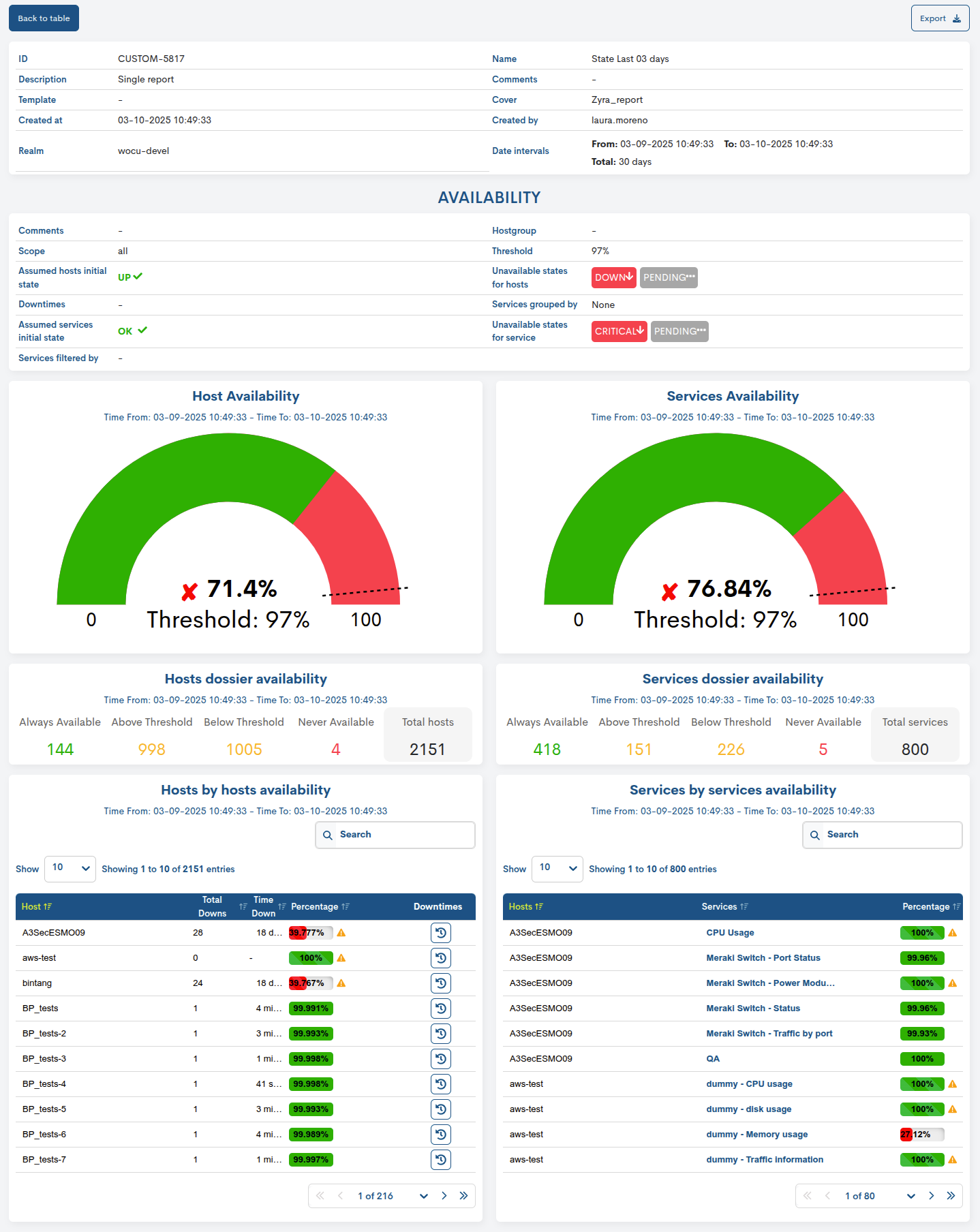
Nota
Cada panel del informe muestra junto a su título, el rango de tiempo
correspondiente indicado como: Time from: X - Time to: X.

Paneles de configuración
A travás de un formato tabular se presentan los filtros y parámetros establecidos en la configuración del informe generado.
Estos son:
ID: código identificador del informe.
Description: texto descriptivo o contextual relativo al informe.
Template: Plantillas (Templates) seleccionada en la que se basa el informe.
Create at: indica la fecha y hora exacta de creación del informe.
Realm: indica el nombre del Reino objeto del informe.
Name: nombre identificativo asignado al informe.
Comments: texto libre asignado por el usuario sobre observaciones, anotaciones o aclaraciones adicionales sobre el informe.
Cover: especifica la Covers aplicada en el informe.
Create by: indica el usuario creador/propietario del informe.
Date interval: indica hora y fecha de inicio y fin del periodo de recogida de datos de disponibilidad.
En marcos temporales múltiples, los periodos serán presentados en formato tabular. El límite total de rangos es de 31 días.

Scope: indica el alcance del informe (Host, Host & Services, Business Processes y All).
Assumed hosts initial states: indica el estado asignado y asumido por el usuario para Dispositivos.
Downtime: indica la inclusión en el informe de los tiempos de caída programados en los activos integrantes.

Assumed services initial states: indica el estado asignado y asumido por el usuario para Services.
Services grouped by: indica el tipo de agrupación de los servicios para el cálculo de la disponibilidad. Este campo no aparecerá en el informe cuando no se aplique ningún tipo de agrupación, es decir, se seleccione Dispositivo en el parámetro Scope.
Hostgroup: especifica el grupo de dispositivos seleccionado para el cálculo de disponibilidad.
Threshold: indica el porcentaje de disponibilidad mínimo establecido.
Unavailable states for hosts: indica el tipo de estado o estados categorizados como no disponibles, elegidos por el usuario, para Dispositivos no operativos.
Unavailable states for services: indica el tipo de estado o estados categorizados como no disponibles, elegidos por el usuario, para Servicios no operativos.
Gráficos de disponibilidad global
En la segunda fila del informe se presentan dos gráficos que ilustran, de forma visual, el porcentaje de disponibilidad calculado por WOCU-Monitoring para Dispositivos y Servicios durante el periodo de tiempo configurado.
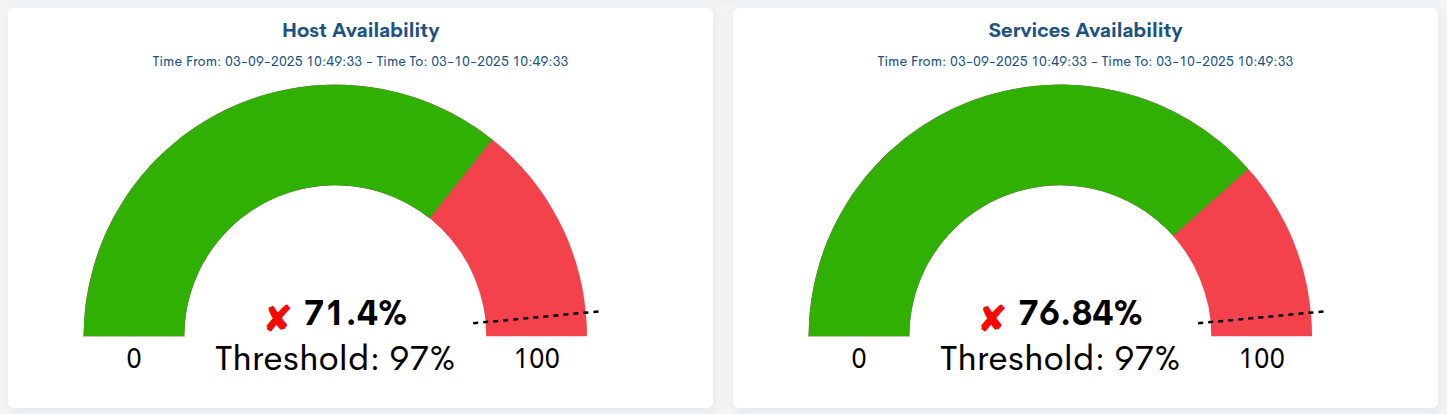
El área sombreada en color verde indica el porcentaje de disponibilidad alcanzado. Dentro de cada gráfico se muestra el valor porcentual correspondiente, junto con el Umbral (Threshold) definido por el usuario, el cual también se representa mediante una línea discontinua.
Según se cumpla o no el umbral mínimo de disponibilidad establecido, se visualizará delante del porcentaje un ✓ verde cuando la disponibilidad supere el valor fijado, o una X roja en caso contrario.
En el ejemplo anterior, el porcentaje de disponibilidad de Dispositivos (71,4%) se encuentra por debajo del umbral configurado (97%). Lo mismo ocurre con el valor obtenido para Servicios (76,84%).
Nota
Si en el parámetro Scope se ha escogido la opción Procesos de Negocio (Business Processes) o Todos (All) los paneles mostrarán, respectivamente, Procesos de Negocio de Dispositivos y Servicios.
Dossier de disponibilidad por estados
En la tercera fila del informe se presentan dos paneles que resumen el estado de cumplimiento de los Dispositivos y Servicios monitorizados. Estos paneles ofrecen un recuento detallado que permite identificar cuántos elementos han mantenido una disponibilidad constante (Always Available), cuántos han superado o no el Umbral (Threshold) definido, y cuántos han permanecido inactivos durante todo el periodo (Never Available).

Los estados de cumplimiento de estos paneles son los siguientes:
Always Available
La cifra en color verde indica cuántos de los activos tienen una disponibilidad del 100%.
Above Threshold
La cifra en color amarillo indica cuántos de los activos tienen una disponibilidad por debajo del 100% pero por encima del porcentaje de Disponibilidad fijado en el Umbral.
Below Threshold
La cifra en color naranja indica cuántos de los activos tienen una disponibilidad por debajo del porcentaje de disponibilidad fijado en el Umbral.
Never Available
La cifra en color rojo indica cuántos de los activos tienen una disponibilidad del 0%.
Total Hosts/Services
La cifra en color negro indica cuántos son los activos de este tipo monitorizados en WOCU.
Este panel además de servir al usuario como un resumen numérico, también realiza funciones de filtro, que tienen efectos en el cuarto grupo de paneles de Informe de Disponibilidad: Paneles de disponibilidad por dispositivo y servicio. Haciendo clic sobre los distintos estados de cumplimiento de disponibilidad, el siguiente panel de detalle mostrará únicamente los dispositivos y servicios seleccionados en este panel.
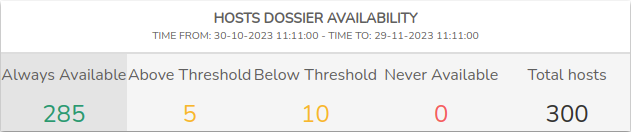
Nota
Si en el parámetro Scope se ha escogido la opción Procesos de Negocio (Business Processes) o Todos (All) los paneles mostrarán, respectivamente, Procesos de Negocio de Dispositivos y Servicios.
Paneles de disponibilidad por dispositivo y servicio
En la cuarta fila del informe se incluyen dos paneles que ofrecen una visión detallada del nivel de disponibilidad de los Dispositivos y Servicios monitorizados de manera individualizada y/o agregada.
De esta manera, WOCU-Monitoring permite realizar un análisis exhaustivo de la disponibilidad de cada elemento, así como estudiar el grado de disponibilidad alcanzado por un tipo específico de servicio mediante la funcionalidad Services grouped by mencionada anteriormente.
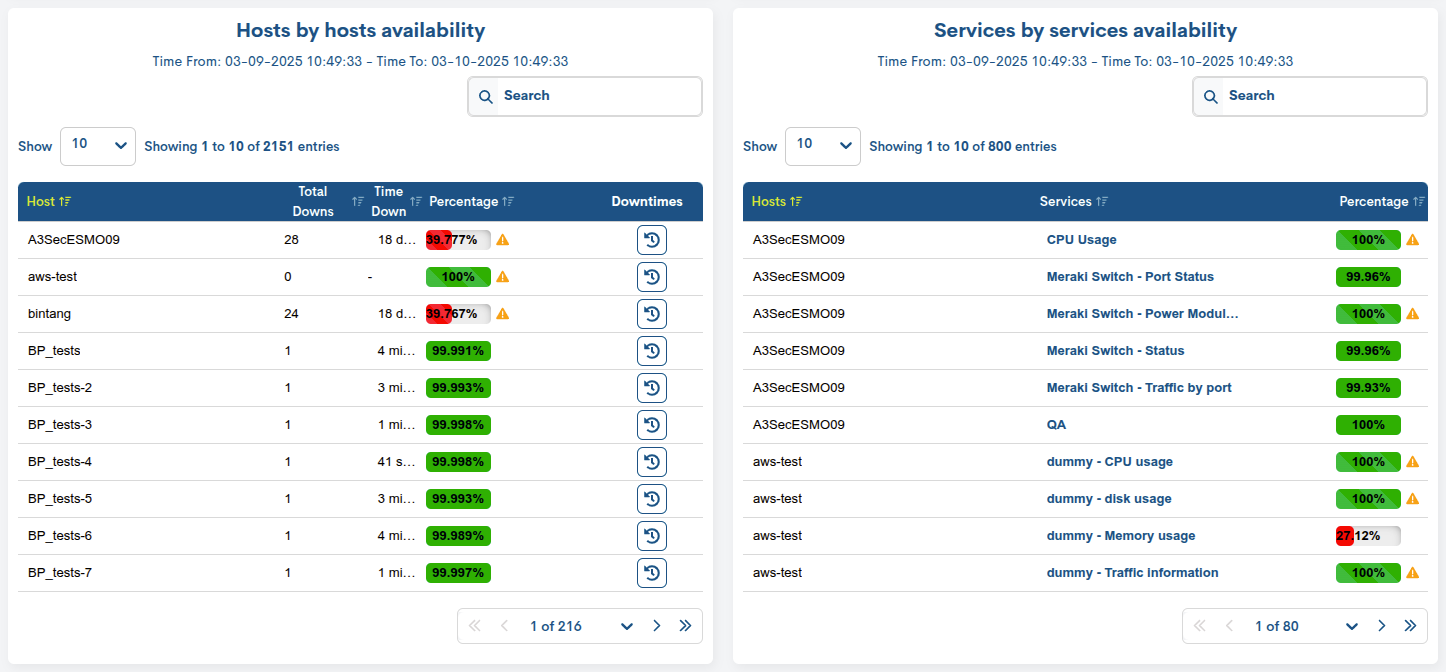
Nota
Si en el parámetro Scope se ha escogido la opción Procesos de Negocio (Business Processes) o Todos (All) los paneles mostrarán, respectivamente, Procesos de Negocio de Dispositivos y Servicios.
Hosts by host Availability
Este panel ofrece el porcentaje de disponibilidad para cada Dispositivo. De este modo, WOCU-Monitoring permite observar el detalle de la disponibilidad de elementos de la infraestructura críticos o simplemente un análisis individualizado de los elementos.
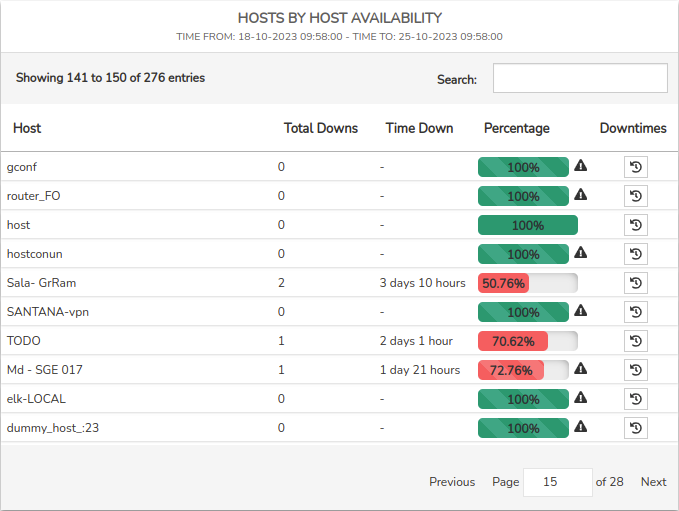
El panel cuenta con los siguientes campos:
Hosts
Indica el nombre del dispositivo del que se aportan los datos de disponibilidad.
Total Downs
Indica el número total de caídas (pérdidas de disponibilidad) sufridas por un dispositivo durante el marco temporal establecido.
Time Down
Indica el tiempo total de las caídas (pérdidas de disponibilidad) sufridas por un dispositivo durante el marco temporal establecido.
Percentage
Indica el valor porcentual de disponibilidad alcanzado por el activo, en el periodo de tiempo establecido para el informe. El campo contiene una barra que cambia de tamaño y color en función del porcentaje de disponibilidad alcanzado. A su vez, la barra es complementada con el icono de una señal de atención, cuándo el estado inicial del activo es asumido por el usuario.
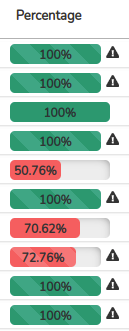
Downtimes
Haciendo clic sobre está opción, emergerá una nueva ventana con información específica de disponibilidad sobre un dispositivo concreto:
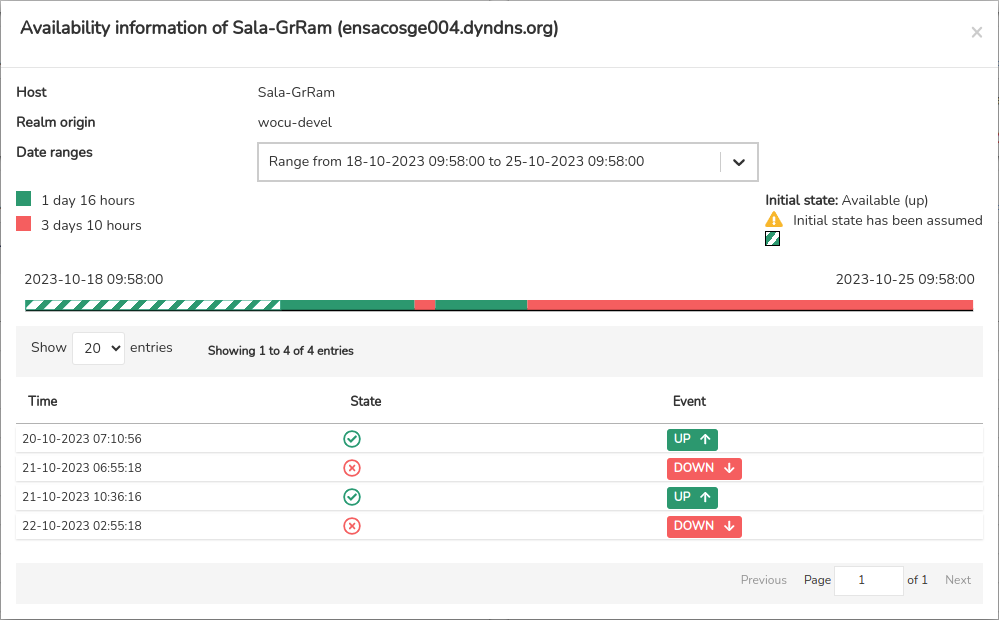
Esta ventana ofrece la siguiente información:
✓ Nombre del Dispositivo (Host)
✓ Reino origen (Realm origin): reino en el que está integrado el dispositivo.
✓ Date range: indica fecha y hora de inicio y fin del periodo configurado para la recolección de datos de disponibilidad. En el caso de haber configurado varios marcos temporales, este campo desplegará cada uno de ellos. La vista se actualizará con los datos de disponibilidad correspondientes al intervalo seleccionado.
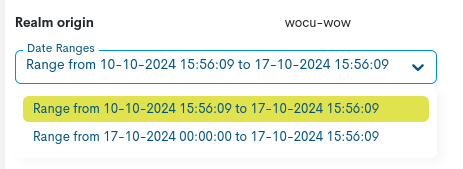
✓ Barra temporal: la cual ofrece un histórico de la disponibilidad del dispositivo a lo largo del rango temporal establecido. Una sencilla leyenda acompaña a esta representación gráfica, informando del tiempo total (dado en días y horas) que el dispositivo a estado disponible (en color verde) o no disponible (en color rojo).
Junto con la fecha y hora exacta en la que se alcanzó y se registró este estado se añade el Estado inicial del dispositivo (Initial State). Recuerde que en el caso de que el sistema no haya recopilado suficientes datos para definir el estado inicial, el usuario podrá asumir y asignar un estado de partida durante la configuración del informe en el parámetro Assumed initial state.
En este caso, WOCU-Monitoring indicará que el estado inicial ha sido asumido por el usuario con el texto: ⚠ Initial state has been assumed. Esta situación también será registrada y visualizada en la barra temporal.
✓ Tabla de historial de eventos: donde se registra la alternancia de estados ocurridos durante el rango temporal definido. Más información sobre estados y colores asociados en Estados de los Activos en WOCU.
Cada entrada de la tabla contará con la siguiente información:
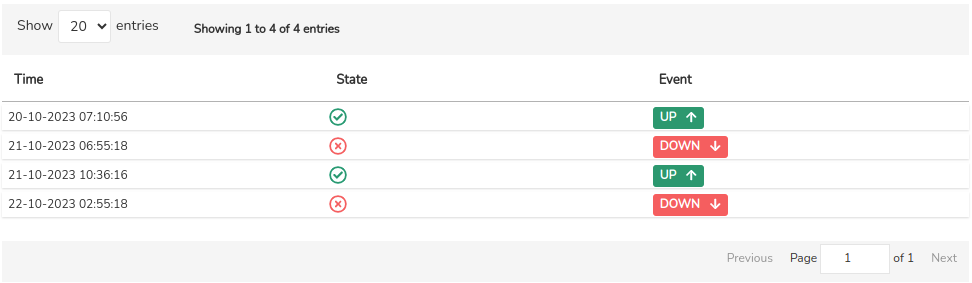
Time: se detalla la fecha y hora exacta en la que se registró un cambio de estado y por lo tanto se generó un evento.
State: se indica si para la fecha y hora en la que se registró un nuevo estado, el dispositivo está disponible (✔️ en color verde ) o no disponible (❌ en color rojo). Recuerda que los estados no disponibles, son configurados por el usuario durante la generación del informe en el parámetro
Select unavailable states for hosts.Event: indica el estado que calculó el sistema para el dispositivo en el momento de recepción del evento.
Cuando existan activos con tiempos de caída programados y se haya marcado durante la configuración del informe la Include Down Times, esta vista puede variar. Ilustraremos este caso con el siguiente ejemplo:
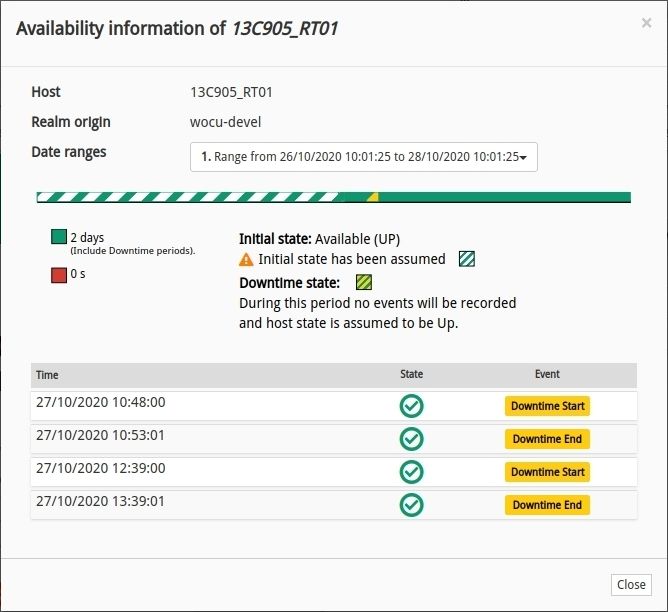
El o los periodos de tiempos de caída programados entre una fecha y otra, también son registrados y representados en la barra temporal. Para poder identificar esta situación, la leyenda incluye una nueva entrada en la que se indica el código de color asociado a dicho estado, junto con el siguiente texto explicativo: During this period no events will be recorded and host state is assumed to be UP >> Durante este periodo no se registrarán eventos y el estado de los dispositivos es asumido como UP.
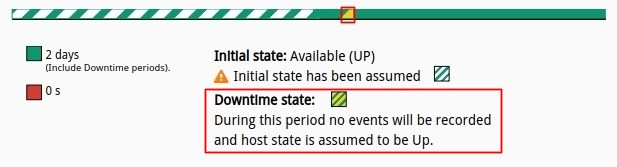
Importante
Los tiempos de caída (Dowtimes Periods) son incluidos dentro de la franja de disponibilidad (UP).
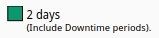
Por último, en la Tabla historial de eventos donde se registra la alternancia de estados, se listará el conjunto de periodos de tiempos de caída programados, ocurridos durante el rango temporal definido.
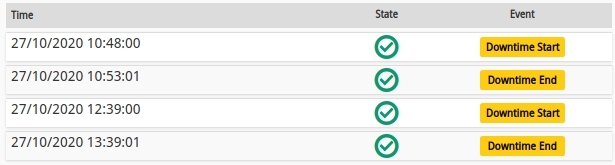
Cada entrada de la tabla contará con la siguiente información:
Columna Time: fecha y hora en el que se registró el inicio o fin del periodo de caída y por tanto, del evento. Gracias a las etiquetas mostradas en la Columna Event, podremos identificar si el periodo inicia (
Downtime Start) o finaliza (Downtime End).Columna State: indica el óptimo estado de disponibilidad del dispositivo (✔️ en color verde ). Recuerda que los tiempos de caída son incluidos dentro de la franja de disponibilidad total (UP) del dispositivo.
Services by service Availability
Este panel ofrece el porcentaje de Disponibilidad para los Servicios. A través de este modo WOCU-Monitoring permite observar el detalle de la disponibilidad de elementos de la infraestructura críticos o simplemente un análisis individualizado de los elementos.
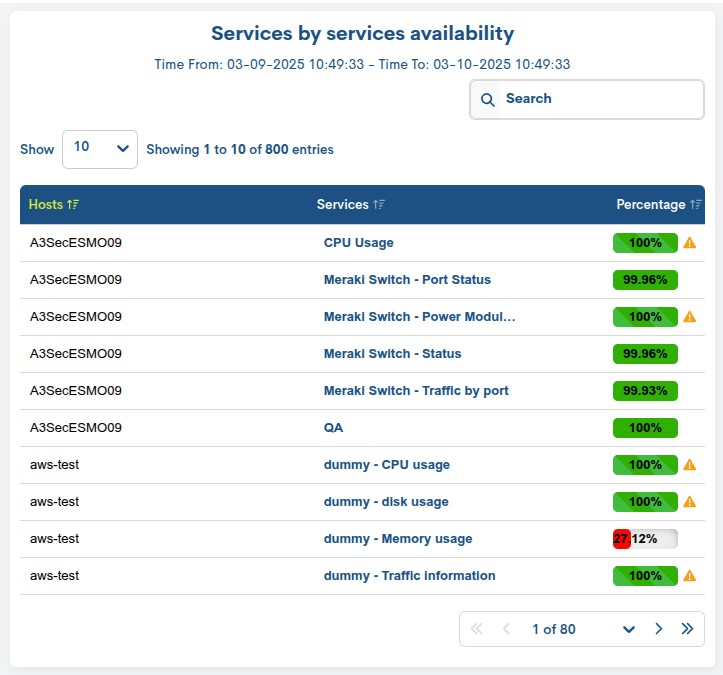
El panel cuenta con los siguientes campos:
Hosts (opcional)
Adicionalmente, cabe recordar que si el usuario utiliza el filtro Agrupación (Group by) con la opción Ninguno (None), aparecerá un campo adicional Hosts que identificará al dispositivo al que pertenece cada Servicio listado.
Services
Indica el nombre del servicio del que se aportan los datos de disponibilidad.
Percentage
Indica el valor porcentual de disponibilidad alcanzado por el activo, en el periodo de tiempo establecido para el informe. El campo contiene una barra que cambia de tamaño y color en función del porcentaje de disponibilidad alcanzado. A su vez, la barra es complementada con el icono de una señal de atención, cuándo el estado inicial del activo es asumido por el usuario.
Importante
Haciendo clic sobre cualquier registro de la tabla de Servicios, se redirigirá al usuario a la Vista de detalle de Servicios y Procesos de Negocio.
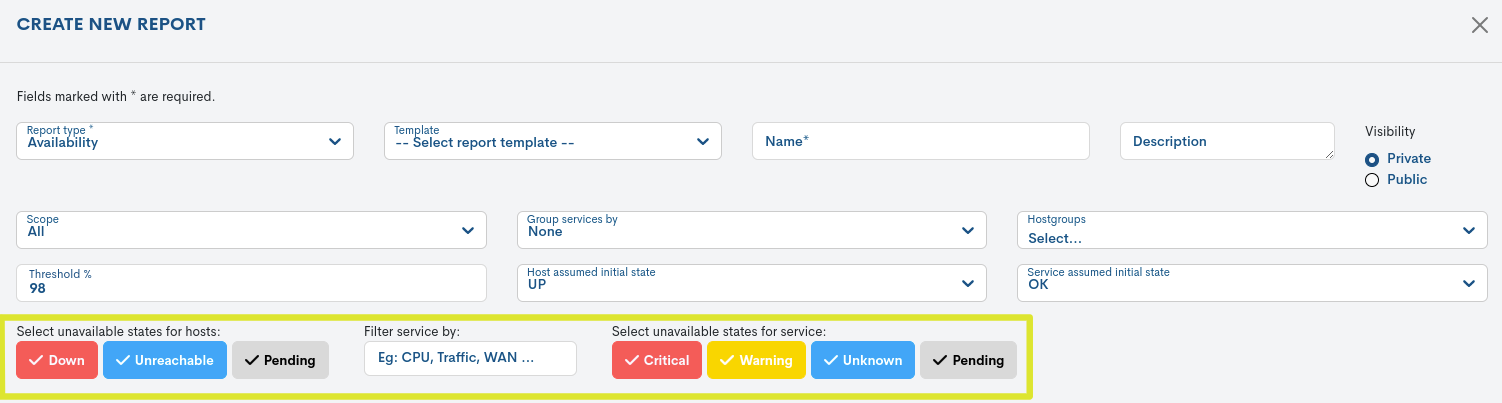
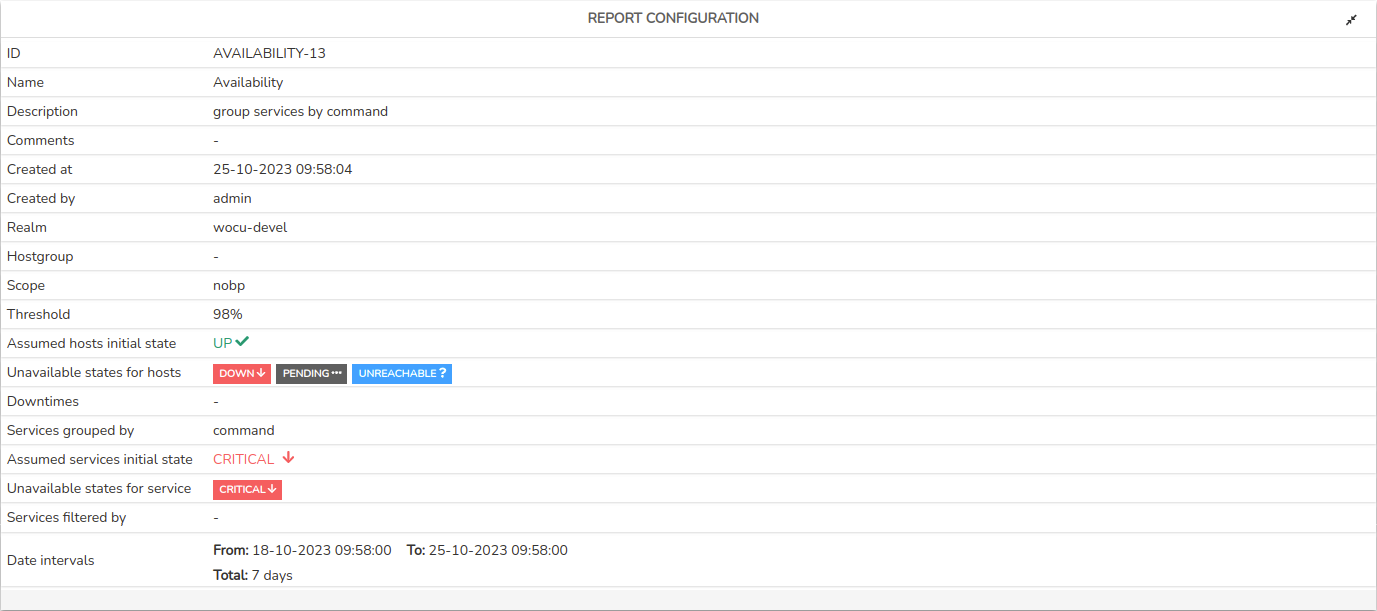

Comments
Campo de texto libre para añadir observaciones, anotaciones o aclaraciones adicionales sobre el informe.